在日常生活中,我们经常需要录制视频来记录生活中的美好瞬间或者分享有趣的事物,而对于华为手机用户来说,想要录制高质量的视频并不难。华为手机提供了屏幕录制功能,可以帮助用户轻松记录屏幕上的操作步骤或者直接录制视频内容。下面我们就来看看华为手机屏幕录制的操作教程,让您可以轻松掌握这一功能,享受更便捷的录制视频体验。
华为手机屏幕录制教程
步骤如下:
1.首先往下滑动屏幕,拉出通知栏。默认的通知栏是没有屏幕录制图标的,故点击编辑,进入编辑界面;
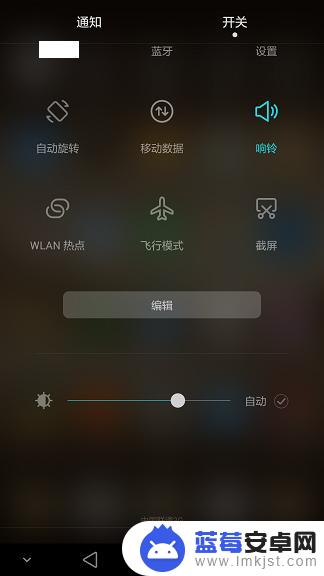
2.在编辑界面的右下角找到屏幕录制的图标,然后往上移动。取代上面的一个图标的位置,这样便可以在通知栏中点击屏幕录制了;
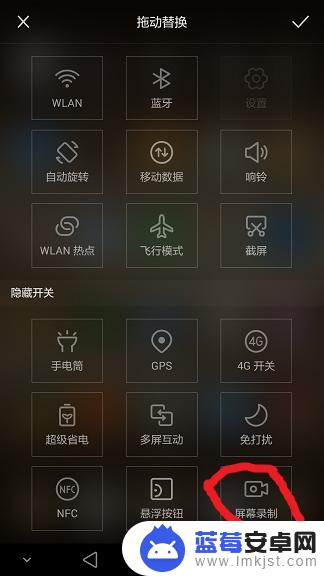
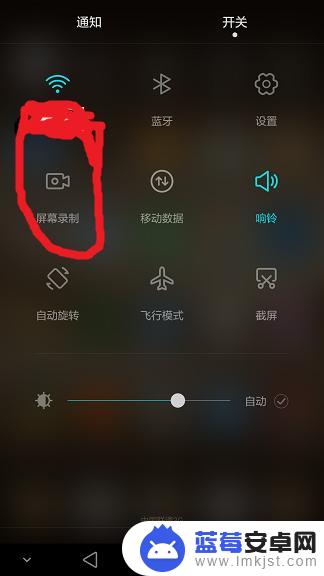
3.点击屏幕录制图标,弹出来欢迎界面,同意即可;
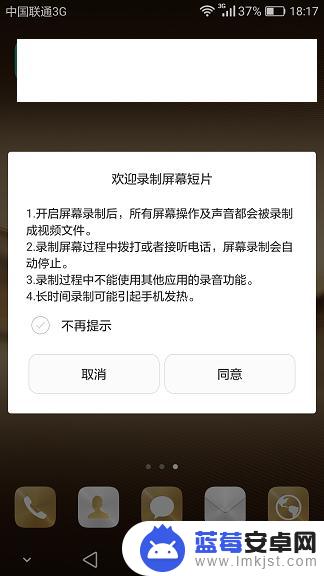
4.接下来是对屏幕录制功能的一些简单介绍,建议大家认真观看。然后点击立即体验;
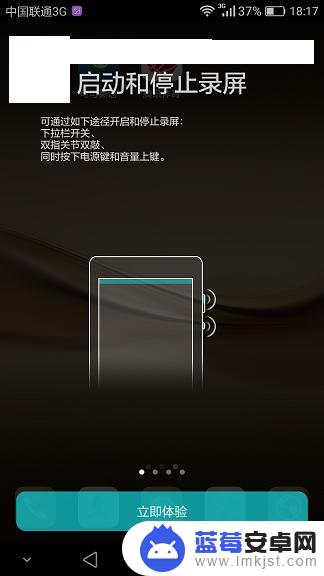
5.看屏幕的左上角,有视频录制的小图标,说明视频已经开始录制了;

6.录制完成后,往下拉出通知栏。点击完成录制并保存;
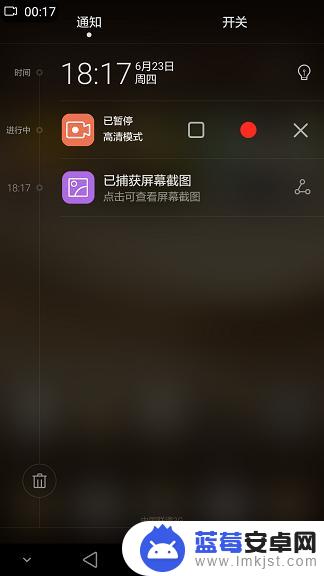
7.大家可以在文件管理中找到刚才录制的视频,点击播放即可。
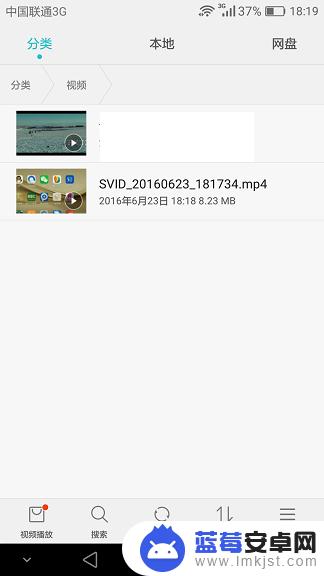
以上是华为手机如何录制视频的全部内容,如果您遇到这种情况,可以尝试根据小编提供的方法来解决,希望对大家有所帮助。












